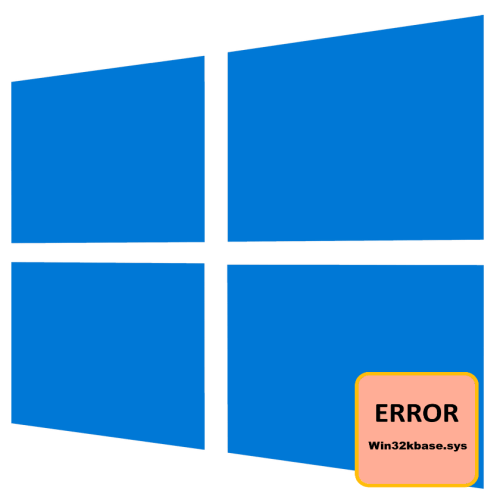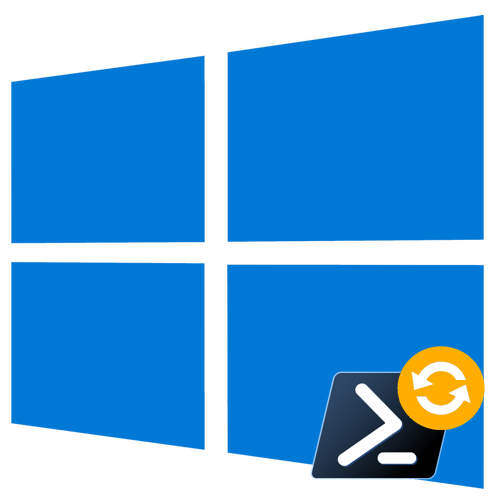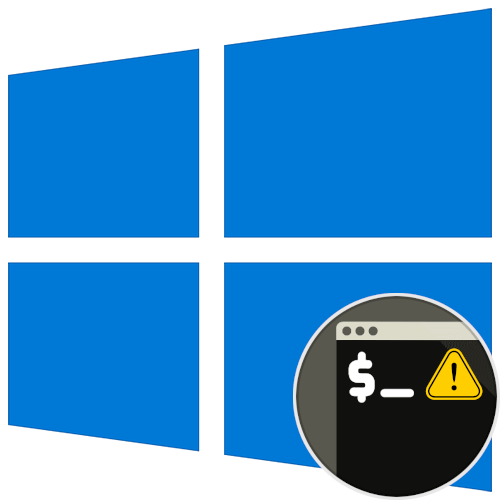Зміст
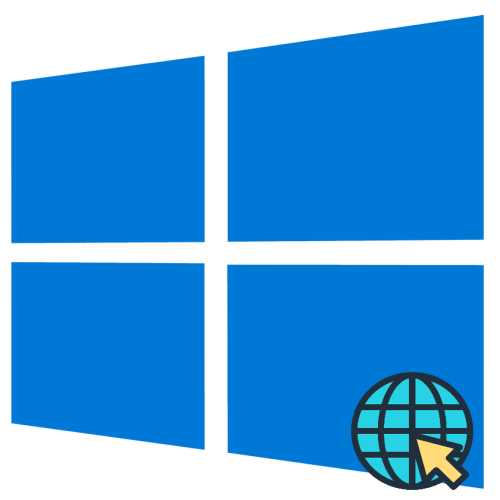
Спосіб 1: вимкнення оптимізації доставки
Функція оптимізації доставки оновлень передбачає використання в якості джерела пакетів не тільки централізовані сервера, але також і призначені для користувача комп'ютери. Такий підхід прискорює скачування оновлень, але з іншого боку, оскільки їх завантаження має пріоритет над іншим трафіком, швидкість інтернету може істотно знизиться. Найпростіший спосіб вирішити цю проблему-вимкнути оптимізацію доставки в налаштуваннях Windows 10.
- Відкрийте додаток»Параметри" і перейдіть до розділу " оновлення Windows» → " Додаткові параметри» .
- Натисніть посилання " оптимізація доставки» .
- Встановіть перемикач " дозволити завантаження з інших комп'ютерів» в положення " Откл.» і закрийте додаток »Параметри" .
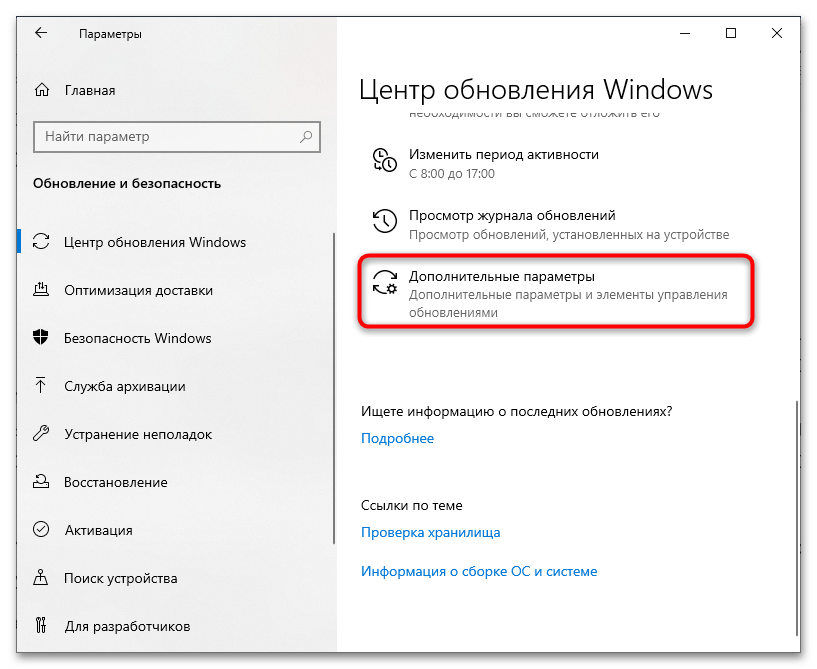
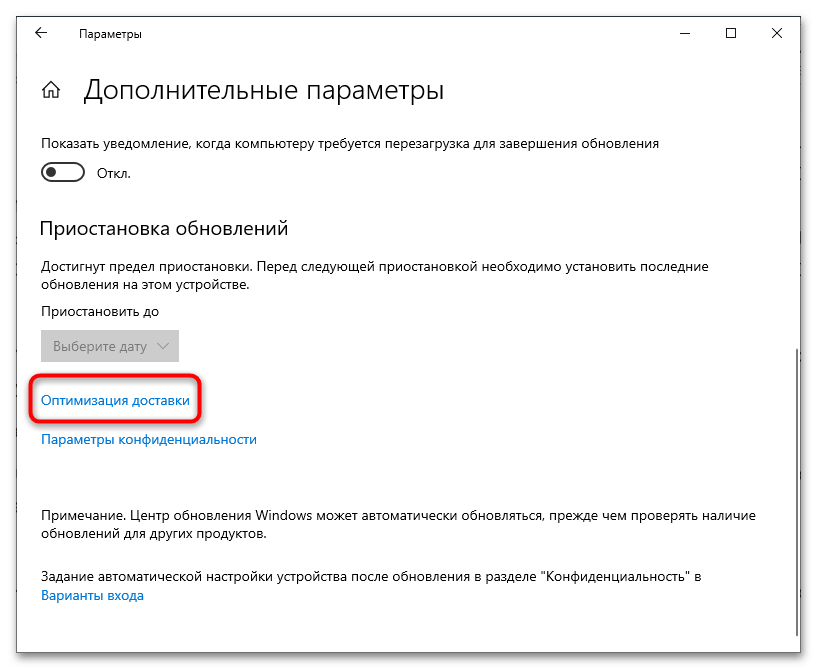
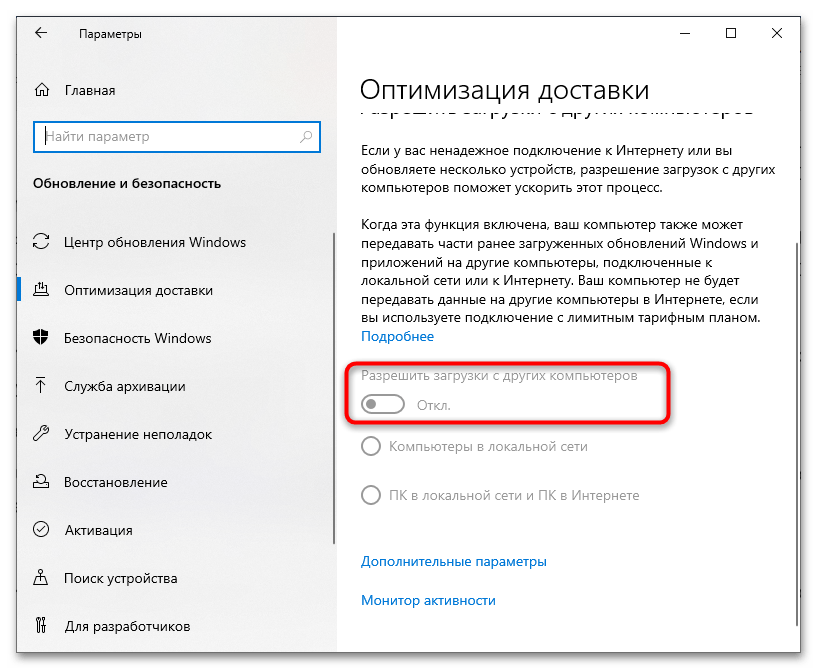
Готово. Щоб нові настройки вступили в силу, перезавантажте комп'ютер.
Спосіб 2: відключення оновлень додатків
До затримок трафіку може також привести фонова робота магазину додатків Windows, точніше процедура автоматичного оновлення універсальних додатків. Вимкніть її.
- Запустіть додаток «Microsoft Store» , Натисніть в правому верхньому куті кнопку у вигляді трьох точок і виберіть з меню »Налаштування" .
- У вікні налаштувань перемкніть важіль «автоматично оновлювати програми» в положення " вимкнено.» .
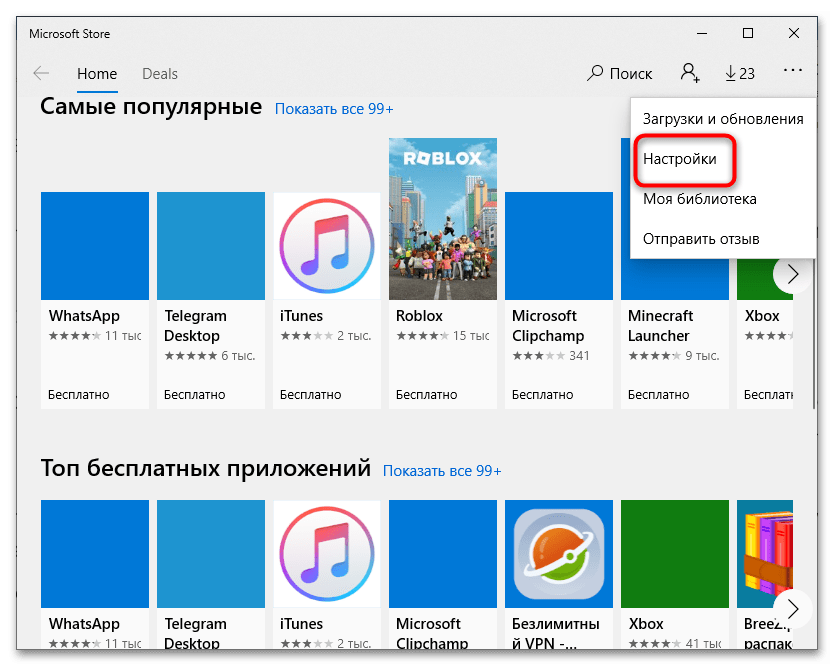
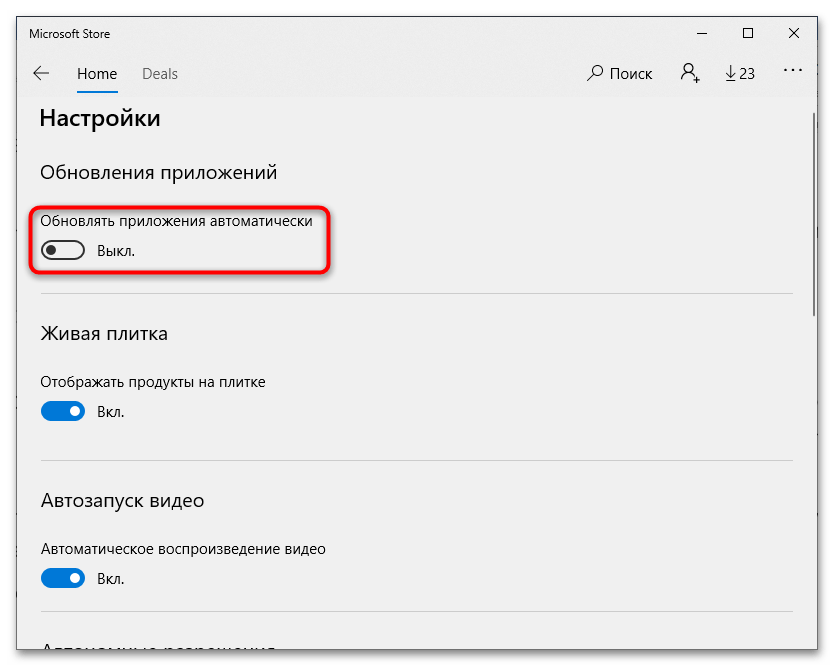
Закрийте Магазин Windows, перезавантажте комп'ютер і перевірте навантаження на інтернет.
Спосіб 3: групові політики
Для налаштування функції оптимізації доставки можна використовувати системні політики. Даний спосіб відрізняється гнучкістю і дозволяє вибирати різні режими скачування пакетів оновлень.
- Запустіть " Редактор локальних групових політик»
, Для чого викличте натисканням клавіш
Win + R
діалогове віконце
" виконати»
, введіть в нього команду
gpedit.mscі натисніть клавішу Enter. - У правій колонці вікна " Редактора локальних політик» перейдіть до розділу " конфігурація комп'ютера» → " Адміністративні шаблони» → " Компоненти Windows» → " оптимізація доставки» . У правій колонці знайдіть політику »режим завантаження" і відкрийте її & 171; властивості&187; подвійним по ній кліком.
- Увімкнувши політику, виберіть зі спадного списку блоку»Параметри" опцію " обхід (100)» і збережіть налаштування.
- Потім перейдіть до розділу " конфігурація комп'ютера» → " Адміністративні шаблони» → «мережа» → " Фонова інтелектуальна служба передачі (BITS)» і відкрийте & 171; властивості&187; політики " обмежити максимальну пропускну здатність мережі для фонової передачі BITS» .
- Увімкніть політику, якщо відключена. У блоці»Параметри" встановіть бажану швидкість передачі. У більшості випадків оптимальним значенням є 10 Кбіт/с.тут же можна задати період часу, протягом якого буде діяти настройка.
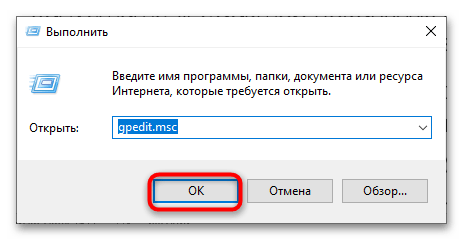
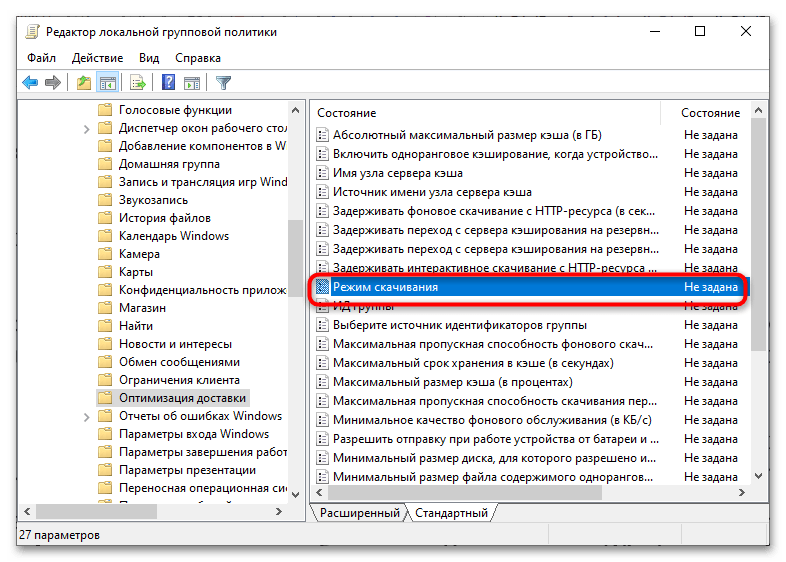
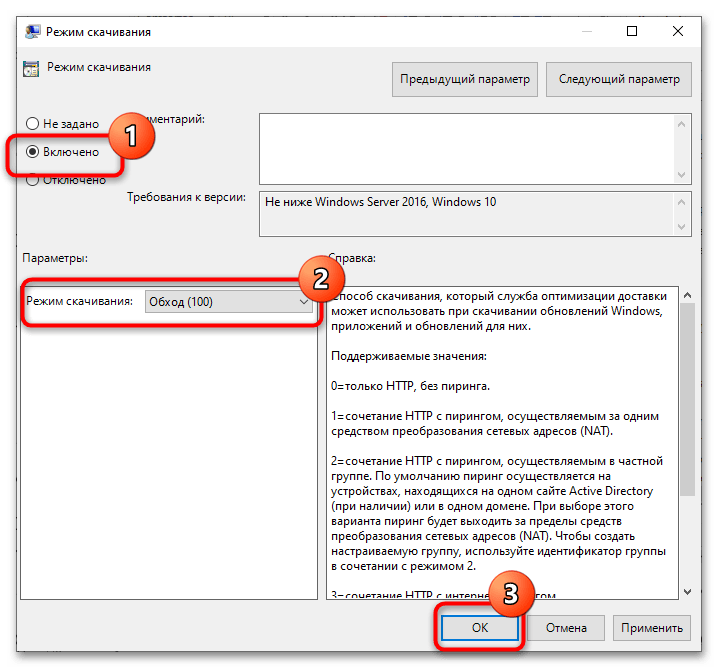
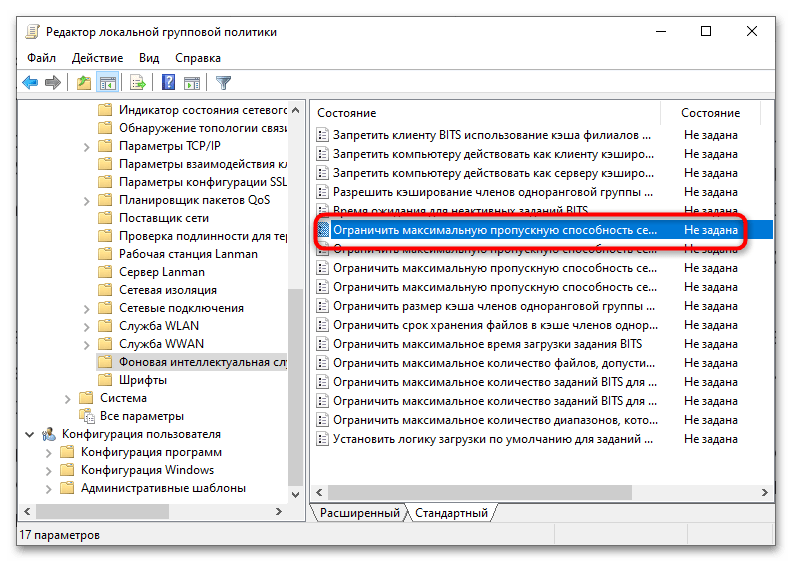
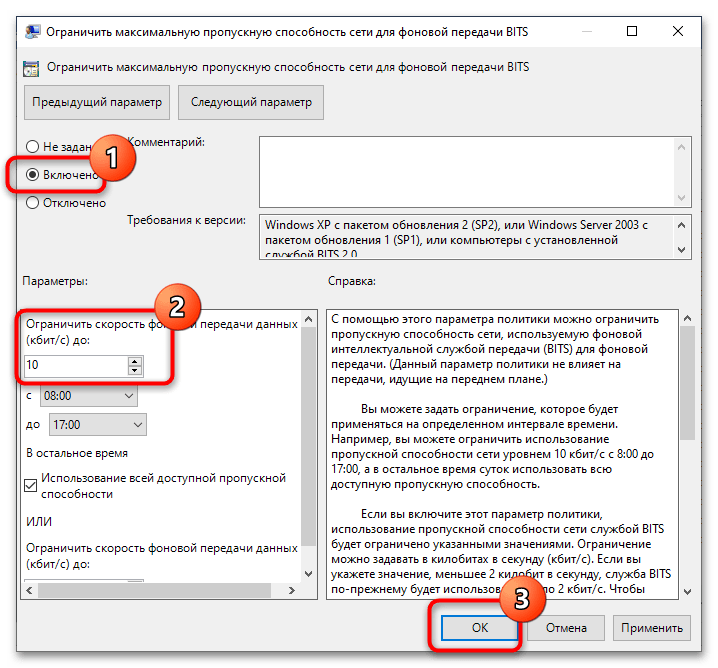
Щоб налаштування вступили в силу, перезавантажте комп'ютер.
Спосіб 4: чисте завантаження
Додаткове рішення, що дозволяє виключити потенційний вплив на роботу функції оптимізації доставки сторонніх фонових процесів і служб.
- Відкрийте діалогове вікно " виконати»
натисканням клавіш
Win + R
, введіть в нього команду
msconfigі натисніть клавішу Enter. - У вікні утиліти " Конфігурація системи» перейдіть на вкладку »служби" , активуйте опцію «не відображати служби Microsoft» і натисніть кнопку «вимкнути все» .
- Збережіть налаштування та перезавантажте комп'ютер.
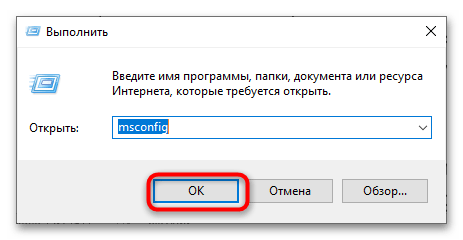
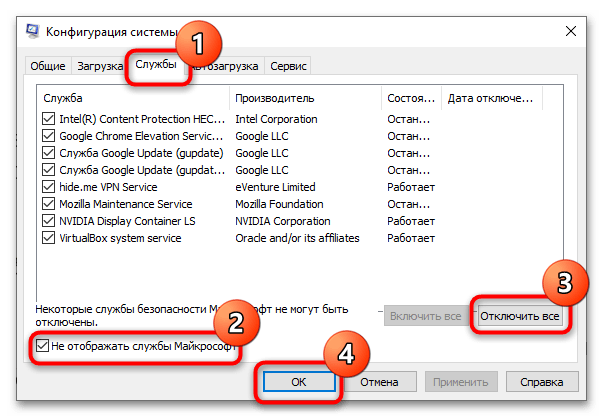
Якщо проблема з навантаженням на інтернет буде усунена, ймовірно, викликалася вона однією з відключених служб. Увімкніть одну за одною раніше відключену службу, поки не виявите ту, яка спричиняє проблему. Вимкніть її назавжди.
Спосіб 5: призупинення оновлень
Нарешті, в якості тимчасового рішення можна порекомендувати припинення роботи «Центру оновлень Windows». Це можна зробити різними способами, з яких найпростішим і найбільш зручним в даному конкретному випадку є зупинка системної служби " Центр оновлення Windows» .
- Відкрийте оснащення управління службами командою
services.mscв діалоговому віконці " виконати» ( Win + R ). - Відшукайте в списку службу " Центр оновлення Windows» і відкрийте її &171;властивості&187; , двічі клацнувши по ній ЛФМ.
- Виберіть тип запуску»вимкнено" , натисніть кнопку »зупинити" і збережіть налаштування.
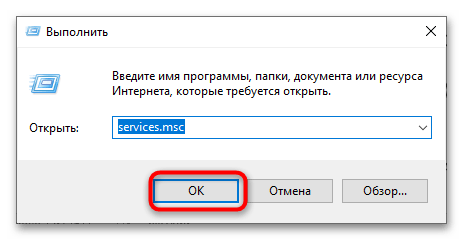
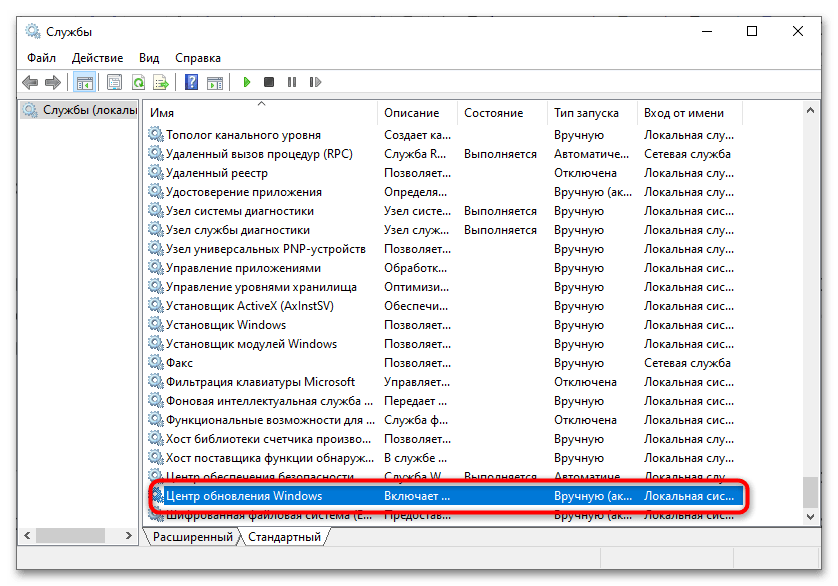
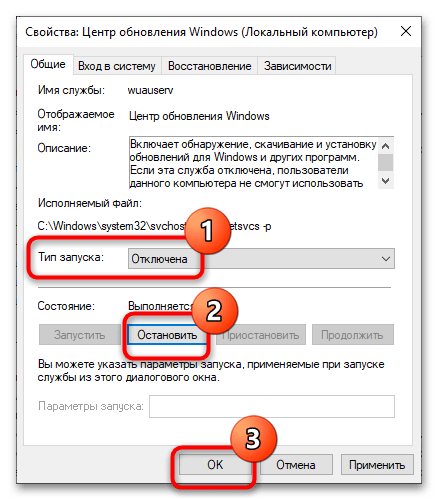
Після виконання пов'язаних з використанням Інтернету завдань включите службу оновлення тими ж засобами оснащення управління службами, не забувши відновити початковий тип запуску «автоматично» .